
Kalendar iPhone adalah fenomenal, tetapi menggandingkannya dengan klien e-mel seperti Outlook melipatgandakan kes penggunaannya. Sebaik sahaja anda telah menyegerakkan Kalendar Outlook dengan iPhone anda, ia akan menambah dan melaraskan jadual anda secara automatik melalui e-mel. Ia pada asasnya menyemarakkan produktiviti anda dan membolehkan anda mengurus acara anda dengan lebih baik.
Walaupun menyegerakkan kalendar Outlook ke iPhone tidak mudah, kedua-dua firma telah memperbaikinya secara drastik. Anda boleh melakukannya sama ada melalui tetapan iPhone atau iTunes. Teruskan membaca dan saya akan menunjukkan kepada anda cara untuk menyegerakkan akaun Outlook anda dengan Kalendar iPhone anda?
Segerakkan Kalendar Outlook dengan iPhone anda daripada Tetapan iPhone
Jika anda mempunyai akaun Microsoft, anda boleh menggunakannya untuk log masuk ke Outlook semasa penyegerakan. Jika tidak, anda boleh membuat akaun semasa proses.
Ikuti langkah di bawah untuk menyegerakkan kalendar Outlook anda dengan iPhone anda:
- Buka Tetapan iPhone anda.
- Pergi ke Kalendar → Akaun.
- Ketik Tambah Akaun.
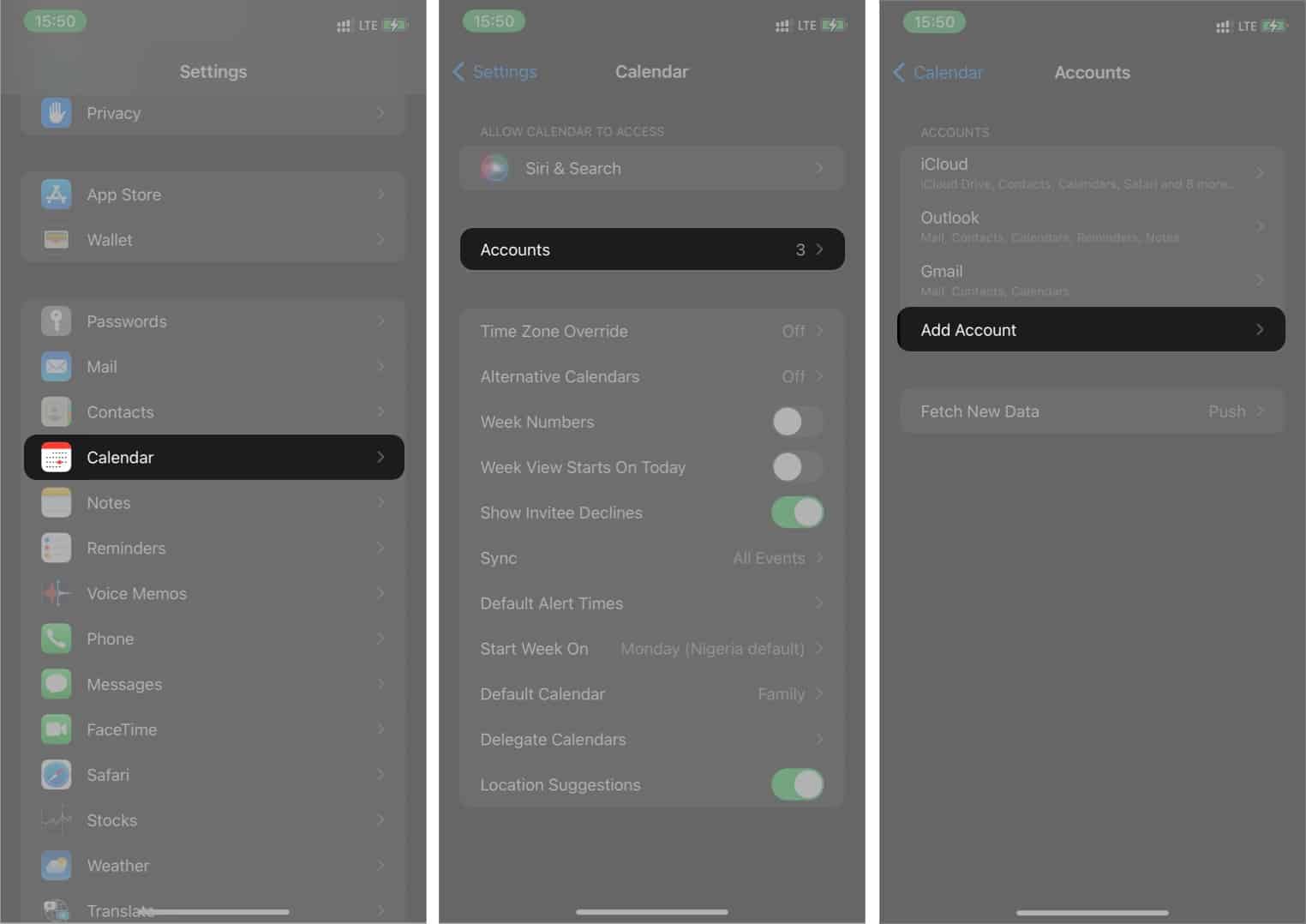
- Pilih Outlook.com daripada pilihan.
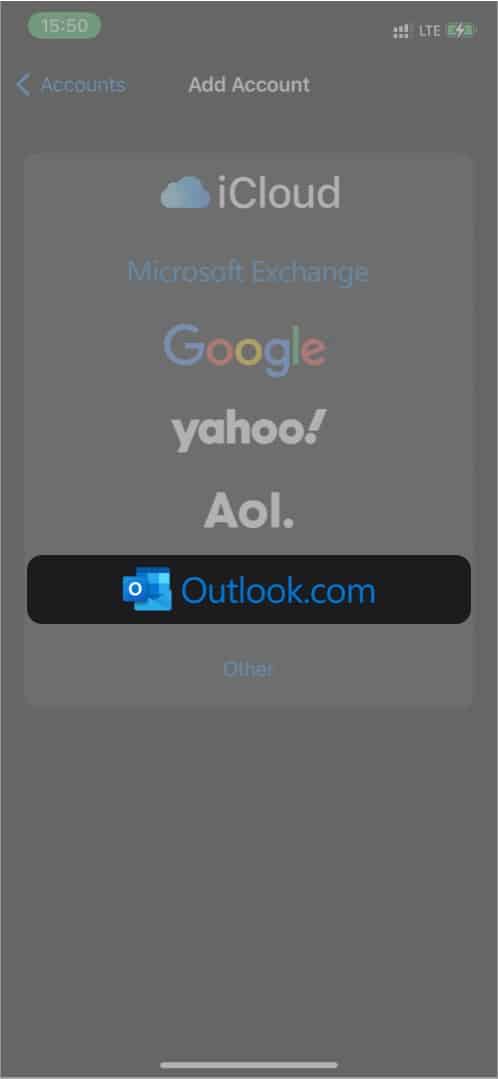
- Log masuk ke Akaun Microsoft anda atau ketik Buat satu untuk menyediakan akaun baharu.
- Ikut arahan pada skrin untuk melengkapkan log masuk.
- Ketik Ya untuk memberi Outlook kebenaran kepada data iPhone anda.
- Pastikan anda membiarkan semua togol dihidupkan untuk membolehkan Outlook anda mengakses iPhone anda, terutamanya untuk Kalendar.
- Ketik Simpan di bahagian atas sebelah kanan untuk menyegerakkan kalendar Outlook ke apl Kalendar iPhone anda.
Cara Menyegerakkan Kalendar Outlook dengan iPhone melalui iTunes/Finder
Satu lagi cara bagus untuk menyegerakkan kalendar Outlook dengan iPhone adalah melalui apl iTunes atau Finder pada PC atau Mac anda. Sebaik-baiknya, anda tidak perlu melalui kaedah ini jika anda mengikuti langkah-langkah untuk kaedah pertama (menggunakan Tetapan iPhone) dengan betul.
Sebelum meneruskan, matikan iCloud untuk Kalendar dalam Tetapan iPhone anda. Untuk membuat ini:
- Buka Tetapan iPhone anda dan ketik sepanduk Apple ID anda di bahagian atas.
- Pergi ke iCloud.
- Togol matikan suis di sebelah kanan Kalendar.
Untuk menyegerakkan Kalendar Outlook dengan iPhone anda melalui iTunes:
- Sambungkan iPhone anda ke komputer anda dan buka apl iTunes pada PC atau Mac anda.
- Klik ikon telefon di bahagian atas sebelah kiri.
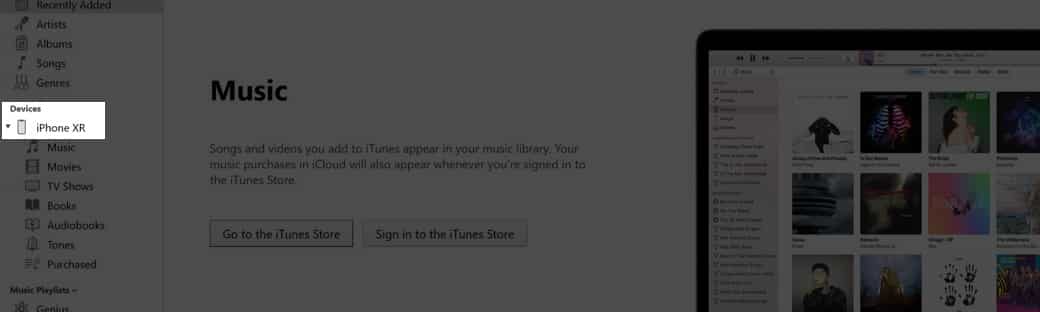
- Seterusnya, pergi ke Maklumat di bar sisi kiri.
- Tandakan Kalendar Segerak dengan kotak (pastikan kotak itu telah Outlook dipilih).
Petunjuk: Anda juga boleh tweak tarikh untuk kotak Jangan segerakkan acara yang lebih lama daripada untuk tidak membenarkan iTunes daripada menyegerakkan jadual lama.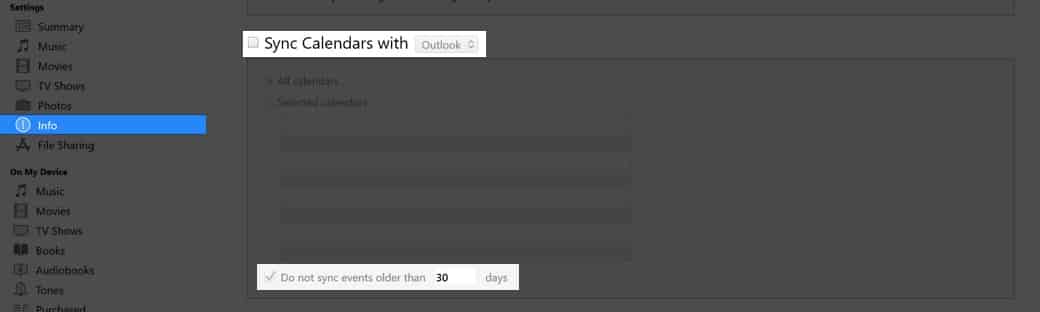
- Klik Guna di bahagian bawah sebelah kanan. Atau klik Selesai. Kemudian Guna untuk menyegerak.
Apakah yang berlaku selepas menyegerakkan Outlook dengan Kalendar iPhone?
Setelah penyegerakan selesai, Outlook kini boleh bertukar-tukar data kalendar dengan Kalendar terbina dalam iPhone anda. Selalunya, anda boleh mengurus acara yang dijadualkan dalam Kalendar iPhone anda pada Outlook.
Jika seseorang turut menjadualkan anda untuk mesyuarat dan menghantarnya ke e-mel Outlook anda, anda akan melihat jadual ini dalam Kalendar iPhone anda.
Soalan Lazim
Sebarang kerosakan daripada perisian kepada masalah rangkaian boleh menghalang iPhone dan Outlook daripada menyegerak. Walau bagaimanapun, berikan Outlook sedikit masa untuk menyegerakkan dengan Kalendar iPhone jika anda masih belum melihat sebarang perubahan. Jika mereka masih tidak menyegerak, anda mungkin mahu menggunakan artikel pembetulan Kalendar Outlook/iPhone ini untuk menyelesaikan masalah.
Tiada cara terbina dalam untuk menyegerakkan Outlook dan Kalendar iPhone secara paksa. Tetapi anda boleh menyegerakkan semula jika gagal menyegerak. Ini melibatkan mengulangi langkah yang digariskan untuk menyegerakkan kalendar Outlook melalui Tetapan iPhone.
Untuk melihat Kalendar anda dalam Outlook, Buka apl mudah alih Outlook pada iPhone anda (pasangnya daripada App Store jika anda belum melakukannya). Seterusnya, ketik Kalendar di bahagian bawah sebelah kanan untuk membuka kalendar anda dalam Outlook.
Anda tidak boleh salah dengan antara muka dan pengalaman pengguna intuitif Microsoft Outlook. Ia masih merupakan salah satu yang terbaik untuk mengurus dan mengakses jadual anda. Adakah kalendar Outlook anda disegerakkan dengan iPhone anda? Beritahu saya di bahagian komen di bawah.
Lebih banyak bacaan untuk menggunakan Kalendar pada mana-mana iPhone:
- Makluman kalendar tidak berfungsi pada iPhone atau iPad? 12 Pembetulan
- Kalendar Apple lwn Kalendar Google
